Avision AM40A Conecte Printer Introduzione

Informazione di u produttu
Specificazioni
- Nome di u produttu: Rete MFP A4
- Lingue supportate: Inglese (EN), Cinese tradiziunale (TW), Cinese simplificatu (ZH)
Istruzzioni per l'usu di u produttu
Cunnette u Cable di Rete è Power On
Cunnette u cable di rete à u dispositivu di rete A4 MFP è cunnette u cable d'alimentazione à una fonte di energia.
Ottene l'indirizzu IP
Dopu accende u dispusitivu, uttene automaticamente un indirizzu IP. Nota l'indirizzu IP (x.x.x.x) per u futuru usu.
Set Data è Ora
- Accede à u menù Settings di u Sistema.
- Sceglite l'opzione Data è Ora.
- Stabbilisce a data è l'ora desiderate per u dispusitivu.
Stabbilisce u Servitore SMTP
- Accedi à u menù Proprietà.
- Sceglite l'opzione Network SMTP.
- Configurate i paràmetri di u servitore SMTP secondu l'istruzzioni di u vostru fornitore di email.
Crea u vostru libru di indirizzu
- Accedi à u menù di l'Address Book.
- Sceglite l'opzione Individuale.
- Aghjunghjite un novu cuntattu accede à u menù di Pruprietà è selezziunate Add New.
Crea Filing Profiles
- Accedi à l'installazione FTP/CIFS File Menu di destinazione.
- Sceglite l'opzione Proprietà.
- Aghjunghjite un novu filing profile scegliendu Add New.
Mettite un documentu:
Pone u documentu da scansà nantu à l'ADF (alimentatore automaticu di documenti) o u scanner Flatbed.
Mandate u vostru Documentu:
Mandate u documentu utilizendu u dispositivu di rete A4 MFP seguendu questi passi:
- Selezziunate u metudu di mandatu di documentu desideratu.
- Segui l'istruzzioni nantu à u screnu per compie u prucessu di mandatu di documenti.
Nota: Per infurmazioni più dettagliate è struzzioni, fate riferimentu à u manuale furnitu in u CD.
FAQ (Domande Frequenti):
Q: Induve possu truvà u manuale per a Rete MFP A4?
A: U manuale pò esse truvatu nantu à u CD furnitu cù u pruduttu.
Istruzzioni d'usu
- Cunnette u cable di rete è accende

- Ottene l'indirizzu IP

- Set Data è Ora

- Stabbilisce u Servitore SMTP

- Crea u vostru libru di indirizzu

- Crea Filing Profiles

- Pone un documentu

- Mandate u vostru Documentu
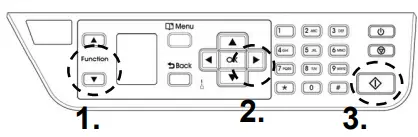
- Per più infurmazione, riferite à u manuale in u CD.
Documenti / Risorse
 |
Avision AM40A Conecte Printer Introduzione [pdfManuale d'istruzzioni Imprimante AM40A Conecte Mise en route, AM40A, Imprimante Conecte Mise en route, Mise en route de l'imprimante, Mise en route, Mise en route |




